Jedwali la yaliyomo
Microsoft Outlook imeundwa ili kuruhusu mtumiaji kutuma na kupokea barua pepe kwenye mifumo mbalimbali. Ingawa huduma yenyewe huwa haina mshono mara nyingi, sababu fulani huifanya kutoitikia. Kwa bahati nzuri, masuala kama haya ni ya kawaida sana. Kwa hivyo, kuna maazimio mengi ya Outlook hii kutojibu ujumbe wa hitilafu.
Makala haya yatawajibika kwa kurudia sababu na marekebisho ya ujumbe huu wa hitilafu. Kwa hivyo, tujitokeze na tuanze.
Mtazamo Usiojibu: Sababu Zinazowezekana
Kutoweza kufikia jumbe zako katika mazingira yaliyopangwa kwa sababu ya kufungia kwa Outlook kunaweza kuharibu kazi yako kwa kiasi kidogo. Ingawa sababu ni nyingi, nyingi ni rahisi kutambua na kuelewa. Hiyo inasemwa, Outlook inaweza kuathiriwa kwa kiasi fulani na hitilafu na hitilafu.
Kwa hivyo, hitilafu kama hizo ni jambo la kawaida ikiwa toleo lako la Windows halijaboreshwa vyema. Hii ni kwa sababu michakato mahususi ya usuli zisizohitajika inaweza kuchukua rasilimali zisizo za lazima zielekezwe vinginevyo kwa programu ya Outlook.
Tukio kama hili husababisha Outlook kuganda, na kusababisha Outlook kutojibu hitilafu. Ujumbe wa hitilafu huchukua muda kujitokeza, na hivyo kusubiri uthibitisho wa hitilafu kunapendekezwa.
Pamoja na hayo kusemwa, hizi ndizo sababu za kawaida za Microsoft Outlook kukosa jibu:
- Masuala ya Utangamano:umekamilika, charaza njia zifuatazo kulingana na toleo lako la sasa la Outlook.
◦ For Office Suite 2016, 2019, na Office 365:
5989
◦ Kwa Microsoft Outlook 2013:
3756
◦ Kwa Microsoft Outlook 2010:
2342
◦ Kwa Microsoft Outlook 2007:
4948
- Fungua Zana ya Utambuzi wa Outlook iitwayo SCANPST.EXE na ubofye kitufe cha Vinjari .
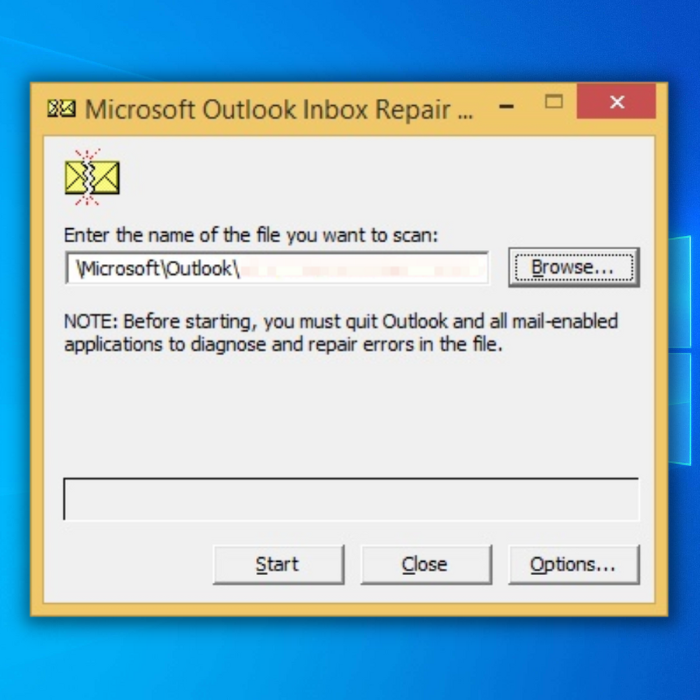
- Chagua faili unazotaka kuchanganua na kukarabati. Baada ya kumaliza, bonyeza anza ili kuanza mchakato wa urekebishaji wa faili ya .pst katika Urekebishaji wa Kasha pokezi la Microsoft Outlook.
- Kama hitilafu imepatikana katika faili yako ya .pst uliyochagua, bonyeza Kitufe cha Kurekebisha.
Baada ya kumaliza, anzisha upya Outlook na usubiri ipakie. Ikiwa kila kitu kitaenda sawa, hupaswi kupokea tena hitilafu zozote za kuacha kufanya kazi au zisizojibiwa kupitia Outlook.
Unaweza kutaka kufunga Outlook na kuanzisha upya Outlook tena ikiwa tatizo litaendelea. Katika baadhi ya matukio, kuendelea na programu jalizi inatosha kurekebisha Outlook.
8. Unda Wasifu Mpya wa Mtumiaji wa Outlook
Watumiaji wa Outlook ndio njia ya kufuata linapokuja suala la kubinafsisha. Walakini, wanaweza kuwa buggy na, katika hali nyingi - kupotoshwa. Kwa hivyo, kuunda Wasifu mpya wa Mtumiaji wa Outlook kutoka kwa dirisha la Outlook ndio njia ya jumla ya kuifanya. Kwa kuwa hali salama au mbinu ya kuongeza haijazaa matunda yoyote, unapaswa kujaribu kuunda wasifu mpya wa mtumiaji Outlook, kwa ajili ya programu yako.
Kwa kusema hivyo, hapa kunajinsi unavyoweza kufanya hivyo:
- Tambua Mfumo wako wa Uendeshaji, na uchague mojawapo ya mbinu zilizo hapa chini:
- Kwa Windows 10:
- Nenda kwa Anza Menyu na uandike Jopo la Kudhibiti.
- Fungua Paneli ya Kudhibiti, nenda kwenye sehemu ya Barua , na ubofye Onyesha Wasifu.
- Kwa Windows 8:
- Nenda kwenye Mipau Hadhi/ Menyu ya Programu na ufungue Jopo la Kudhibiti.
- Kutoka hapo, chagua Barua na uweke Onyesha Wasifu.
- Kwa Windows 7:
- Nenda kwenye Menyu ya Anza na ufungue Jopo la Kudhibiti.
- Katika sehemu ya Barua , chagua Onyesha Wasifu.
- Katika sehemu ya Onyesha Wasifu , bofya Ongeza na uandike jina la wasifu kwenye kisanduku cha data ya Thamani.
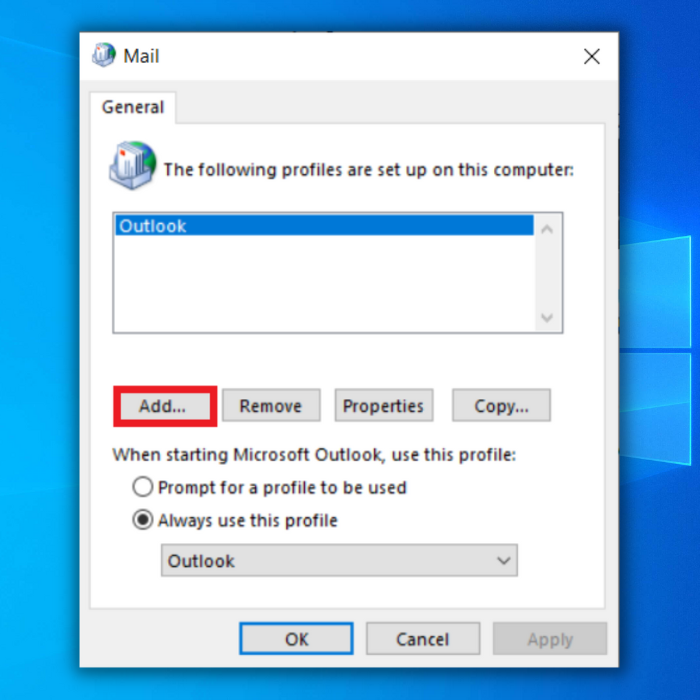
- Bonyeza Ok na uweke barua pepe anwani na nenosiri ili kuunganishwa na Kikasha Barua cha Outlook.
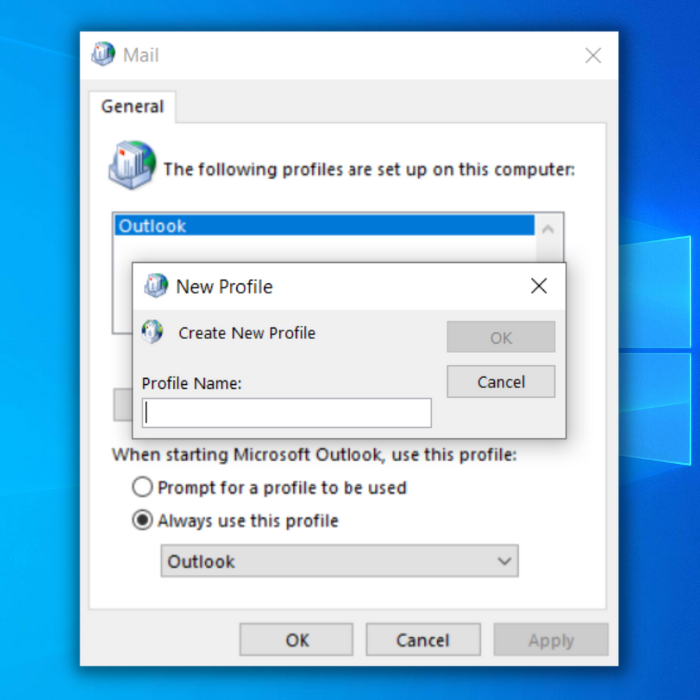
- Nenda kwa Onyesha Jina la Wasifu kisanduku cha mazungumzo ili kuthibitisha uundaji wa wasifu. .
Pindi unapoanzisha Outlook, utakuwa na chaguo la kuchagua wasifu wako mpya kabisa wa mtumiaji wa Outlook. Huenda ukahitaji kusanidi upya programu jalizi zako za Outlook kulingana na Mfumo wa Uendeshaji na mipangilio yako.
Baada ya kumaliza, unaweza kuchagua kufuta akaunti zako za zamani za watumiaji au kuziweka ili kupokea ujumbe wa barua pepe wa HTML pamoja na za kawaida.kama kawaida.
9. Sakinisha upya Outlook
Kwa kuwa michakato ya urekebishaji haikufaulu kufikia sasa, ni wakati wa kutekeleza mbinu kali zaidi ya kurekebisha Outlook. Hata hivyo, unahitaji kuwa na muunganisho wa intaneti ili kuweza kupakua faili za usanidi za Outlook. Hiyo inasemwa, hii inapaswa kufanywa tu ikiwa Outlook inakataa kujibu vinginevyo. Zaidi ya hayo, ni muhimu pia kuzima programu yoyote ya kingavirusi iliyosakinishwa ili kuhakikisha mchakato mzuri wa usakinishaji.
Zifuatazo ni hatua unazohitaji kufuata ili kupakua na kusakinisha Outlook:
Outlook For Microsoft 365 na Office 2021
Hakikisha usajili unaoendelea wa huduma hiyo kabla ya kuendelea. Kwa hivyo, unaweza kununua leseni inayotumika kutoka kwa Duka la Microsoft. Kwa kusema hayo, haya ndiyo unayohitaji kufanya kwa mchakato wa kupakua:
- Nenda kwenye tovuti ya Microsoft Office na Ingia kwa kutumia akaunti ambayo una usajili unaoendelea.
- Kichwa. kwenye ukurasa wa nyumbani na uchague Sakinisha Office Suite. Chagua toleo lako la Office unalopendelea na uendelee.
- Endesha Kisakinishi cha Office kikipakuliwa. Huenda ukapokea swali ukiulizwa, “ Je, ungependa kuruhusu programu hii kufanya mabadiliko kwenye kifaa chako?”. Gonga Ndiyo na uendelee na mchakato wa usakinishaji.
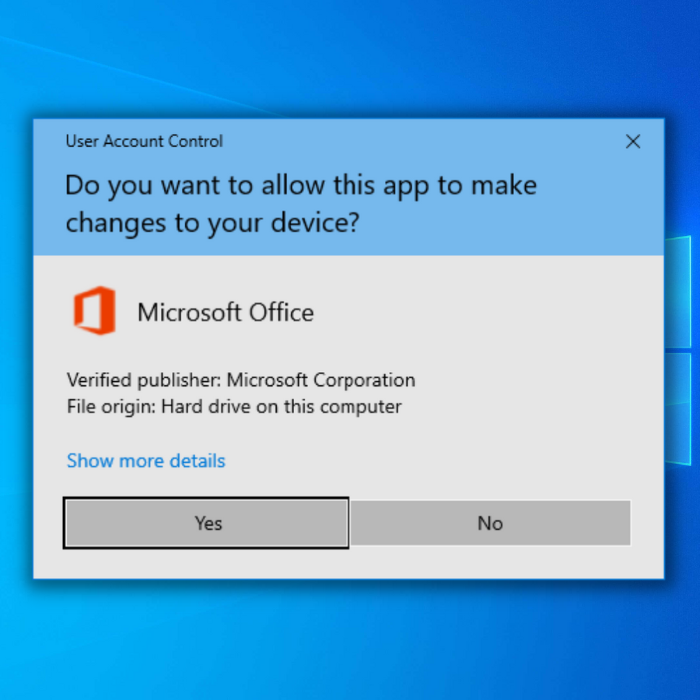
Usanidi ukishasakinishwa, fungua Ofisi na anza Outlook. Huenda ukahitaji kusakinisha upyanyongeza zako; hata hivyo, usakinishaji safi utarekebisha tatizo la Outlook kutojibu mara nyingi.
Ofisi ya 2019, 2016 au 2013
Kabla ya kuendelea, utahitaji kuhakikisha ufunguo wa bidhaa. Hata hivyo, ikiwa tayari umekomboa hiyo, ni vizuri kutumia.
Fuata hatua zilizotajwa hapa chini:
- Ingia katika Akaunti yako ya Microsoft na uelekee kwenye Dashibodi. Hakikisha kuwa unatumia akaunti inayohusishwa na usajili wako wa Ofisi.
- Nenda kwa Huduma na Usajili upande wa juu kulia wa ukurasa na utafute bidhaa yako ya Ofisi.
- Bofya juu yake na uchague kusakinisha baada ya kuchagua toleo. Kwa hakika, ungependa kwenda na 64-bit isipokuwa Mfumo wako wa Uendeshaji na Kompyuta yako iendeshe usanidi wa 32-bit.
- Pindi faili inapopakuliwa, bofya juu yake ili kuiendesha.
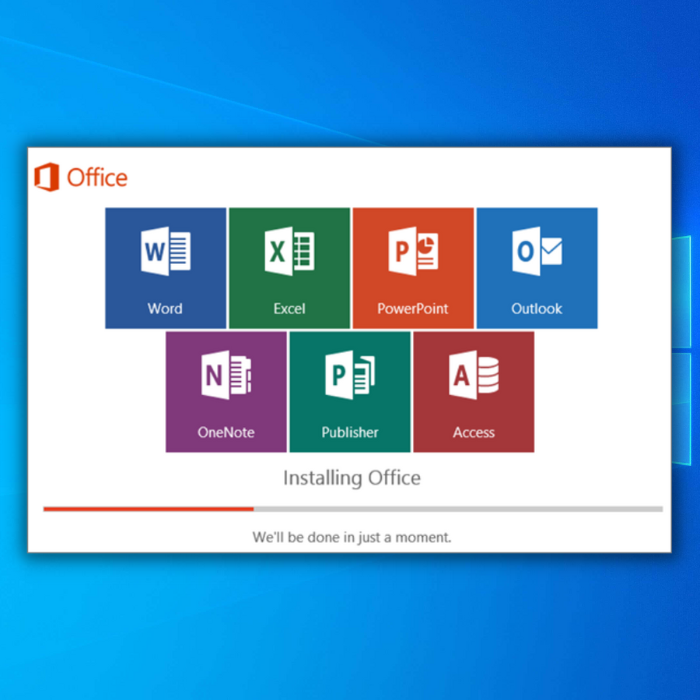
- Kwa mara nyingine tena, unaweza kupata arifa kukuuliza uruhusu programu hii. Chagua Ndiyo na uendelee na usakinishaji.
Pindi usakinishaji utakapokamilika, anzisha Outlook na upakue tena programu jalizi zako baada ya kuingia. Kutumia njia hii kurekebisha makosa ya Outlook kutojibu kunaitwa brute-forcing, na hata hivyo, ina nafasi kubwa zaidi ya kufanya kazi.
Ofisi ya 2010 au ya Zaidi
Huhitaji kuwa na muunganisho wa mtandaoni kwa toleo la Office 2010 kusakinisha. Badala yake, mchakato huu unafanywa kwa njia ya disk ya kuanzisha. Wakati unaweza kupata usanidifaili mtandaoni, nyingi si salama.
Hiyo inasemwa, hapa kuna hatua zake:
- Ingiza diski ya Office 2010 kwenye kompyuta yako na usubiri mfumo itambue.
- Fungua Kompyuta Yangu na uendeshe matumizi ya usanidi. Itawekewa lebo kama SETUP.EXE katika hifadhi ya faili.
- Ingiza ufunguo wa bidhaa yako katika thamani ya data na uendelee.
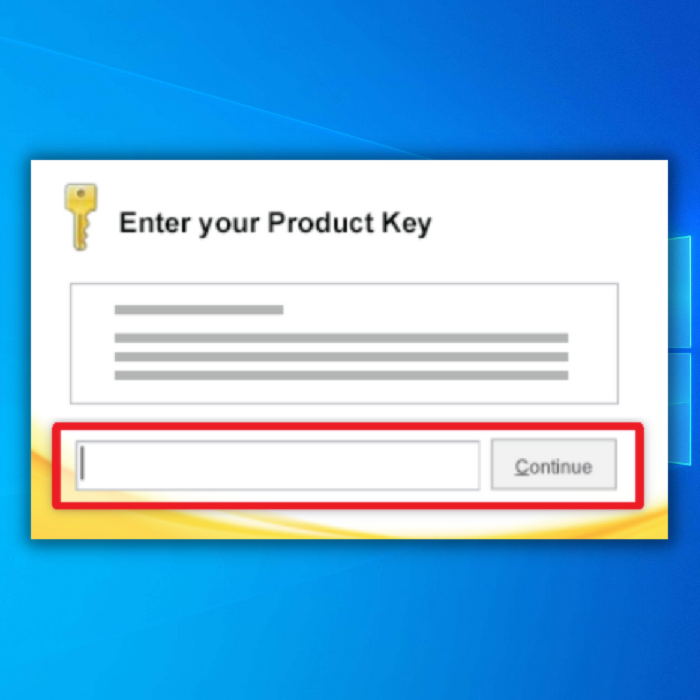
- Bofya Endelea baada ya kukubali sheria na masharti. Usakinishaji wa Ofisi utaanza.
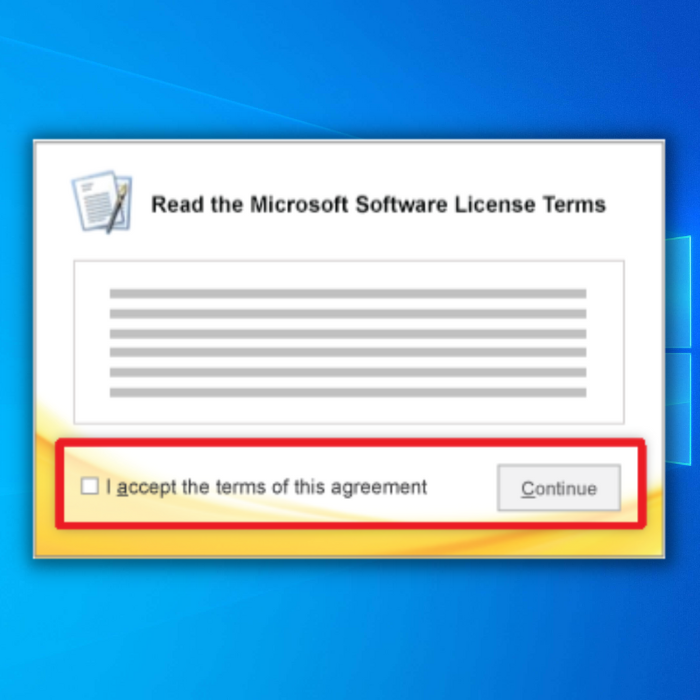
Utahitaji muunganisho wa intaneti ili kuamilisha na kuendesha Outlook. Hizi hapa ni hatua za kuanzisha toleo lako lililosakinishwa la Microsoft Office:
- Fungua kichawi cha kuwezesha kutoka kwenye faili za CD na uchague Ninataka kuwezesha programu kwenye Mtandao.
- Gonga ifuatayo na usubiri kiwezeshaji kufanya mambo yake.
Ukimaliza kutumia mchakato wa kusanidi, suala la Outlook Sio Kujibu linapaswa kutatuliwa. Kwa madhumuni ya uthibitishaji, funga Outlook na uifanye upya kutoka kwa menyu ya faili.
Programu fulani zinakusudiwa kuendeshwa katika mazingira tofauti ya uendeshaji. Kwa hiyo, kuna nafasi fulani ya wao kutoboreshwa kwenye PC na OS yako. Kwa hivyo, programu huacha kuitikia, na hivyo kusababisha mvurugiko wa mara kwa mara.Kila sababu huchangia mbinu tofauti ya utambuzi na ukarabati. Kwa hivyo, baadhi ya sababu ndogo zinaweza pia kusababisha kosa la Outlook Kutojibu. Kwa hivyo, tunapendekeza ufuate mazoea ya jumla yanayohitajika ili kudumisha kipande chaprogramu.
Kurekebisha Tatizo la Microsoft Outlook Lisiyojibu
Kama ilivyotajwa, hakuna mbinu ngumu na ya haraka inayoweza kutambua matatizo ndani ya programu. Hata hivyo, baadhi ya mazoea ya jumla yanaweza kukusaidia katika kutatua tatizo mara moja na kwa wote. Tutakuwa tunashughulikia visanduku vyote vya kuteua linapokuja suala la kurekebisha hitilafu inayohusiana na Outlook kutojibu.
Ikiwa Outlook yako haifanyi kazi kwa vipengele vingine vya Windows kufanya kazi, zingatia kuzalisha ukatizaji kwa kubofya CTRl + Alt + Del ili kufungua kidhibiti cha kazi. Maliza Kazi ili Microsoft Outlook iondoke kwenye suala la kusimamisha Outlook. Walakini, hii itakutoa tu kwenye kitanzi, sio kuirekebisha.
Kwa kusema hivyo, hapa kuna ujuzi wote wa kurekebisha suala la Kutojibu Mtazamo:
1. Tekeleza Kianzi Kisafi
Msururu wa uanzishaji wa mfumo hufanya kazi kwa njia ya kimiujiza hadi kufikia hatua ambayo karibu kuwa meme ya mtandao. Kuna nafasi fulani kwamba faili ya Windows haikupakiwa ipasavyo wakati wa kuwasha mfumo, na kusababisha suala la Outlook kutojibu. Kwa hivyo, kuanzisha upya kwa bidii kunapaswa kufanya ujanja katika hali kama hizi kwa kuwa kutafanya Microsoft Office Suite ipakie upya kabisa.
Hivi ndivyo jinsi kipengee safi kinavyoweza kufanywa:
- Huku ukishikilia. kitufe cha Windows kwenye kibodi yako, bonyeza R . Huduma ya uendeshaji itafunguliwa.
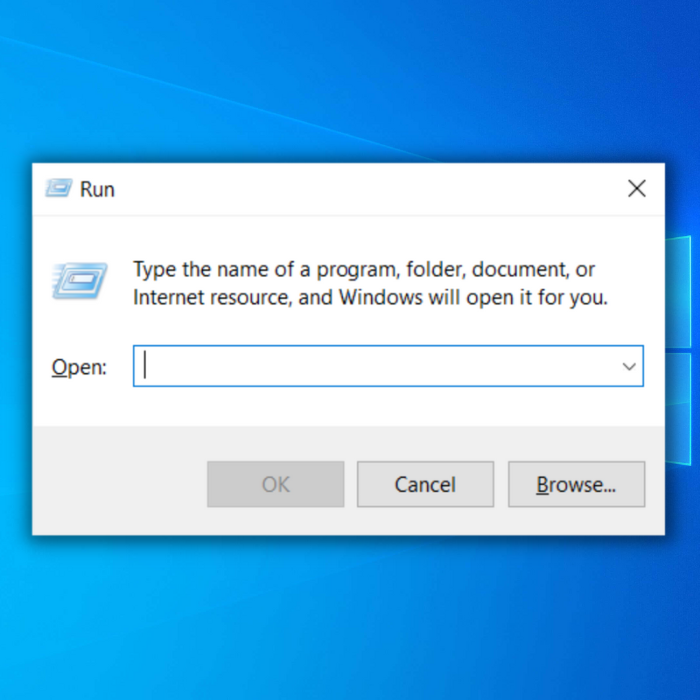
- Humo, andika kifungu kifuatacho ili kufungua. Dirisha la Usanidi wa Mfumo :
1136
- Angalia kisanduku cha mazungumzo Ficha huduma zote za Microsoft kwenye kichupo cha huduma na ubonyeze kwenye Zima zote . Ukimaliza, bofya Sawa.
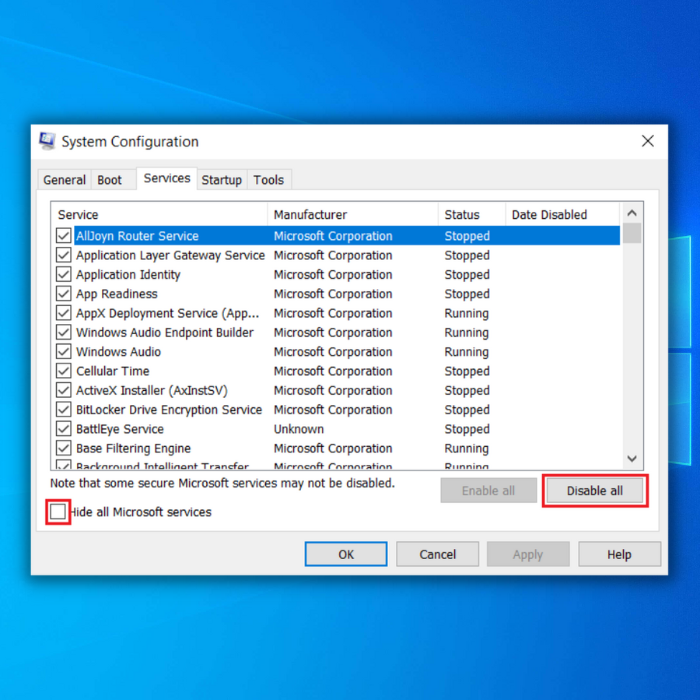
- Fungua Windows Kidhibiti Kazi kwa kuitafuta kupitia Menyu ya Anza.
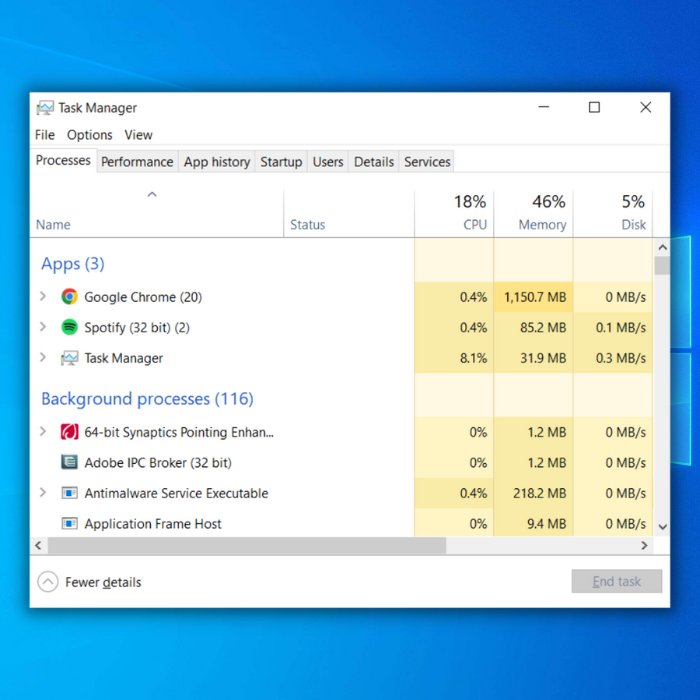
- Kwenye Kichupo cha Kuanzisha , zima kila programu kwa kuichagua na kubofya kitufe cha Zima .
- Fungua Menyu ya Anza tena na na bofya kwenye Chaguo za Kuanzisha chini ya ikoni ya cog.
- Kutoka hapo, chagua chaguo la kuwasha upya.
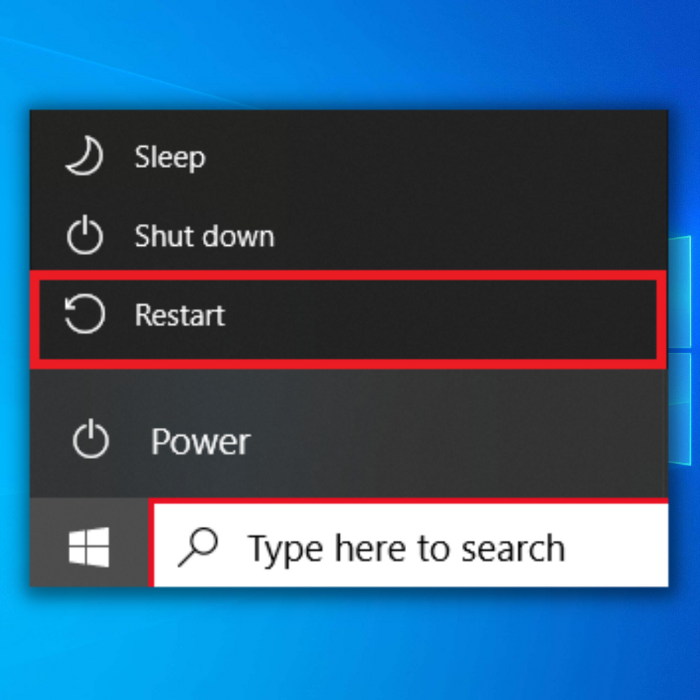
- Ukifungua upya Microsoft Office Suite , bofya MS Outlook .
Inafaa, haupaswi kukabili masuala yoyote ya Outlook kutojibu. Kuanzisha mara nyingi ni njia nzuri ya kuhakikisha kuwa programu za mfumo hazihitilafiwi kimakosa.
2. Endesha Mtazamo Kwenye Mipangilio Tofauti ya Upatanifu
Kuna nyakati ambapo MS Outlook haifanyi kazi vizuri kwenye Mfumo wako wa Uendeshaji. Ingawa sababu za hii zinaweza kuwa nyingi, tunahitaji kuhakikisha kuwa utangamano wa msingi sio mojawapo. Kwa hivyo, hebu turekebishe tatizo la Outlook kutojibu kwa kubadilisha mipangilio ya uoanifu.
- Chagua Microsoft Office na ubofye juu yake ili kuchagua Sifa .
- Nenda kwenye kichupo cha Upatanifu na uangalie Endesha hiiprogramu katika hali ya uoanifu ya sanduku la mazungumzo .
- Chini ya kisanduku, chagua Windows 7 au 8 (kulingana na mapendeleo yako), na bonyeza Sawa.
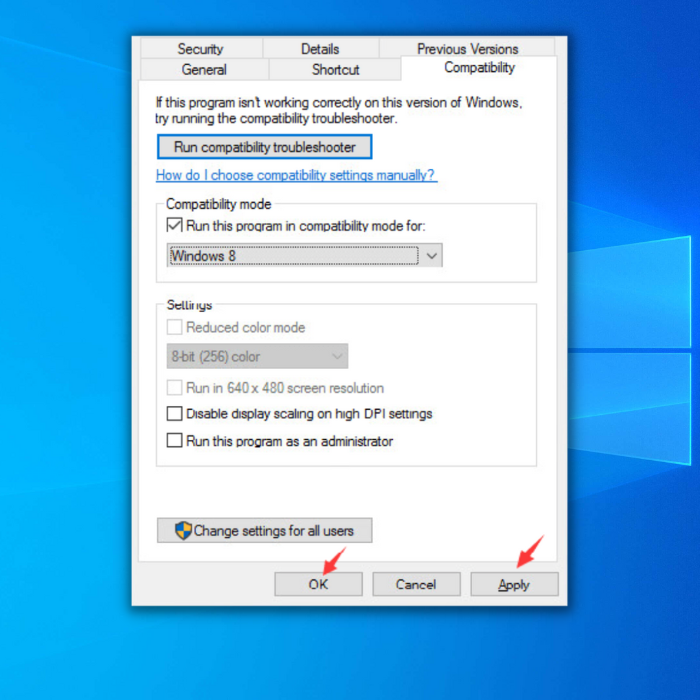
- Bofya kulia kwenye MS Outlook na uifungue kupitia Endesha kama msimamizi chaguo.
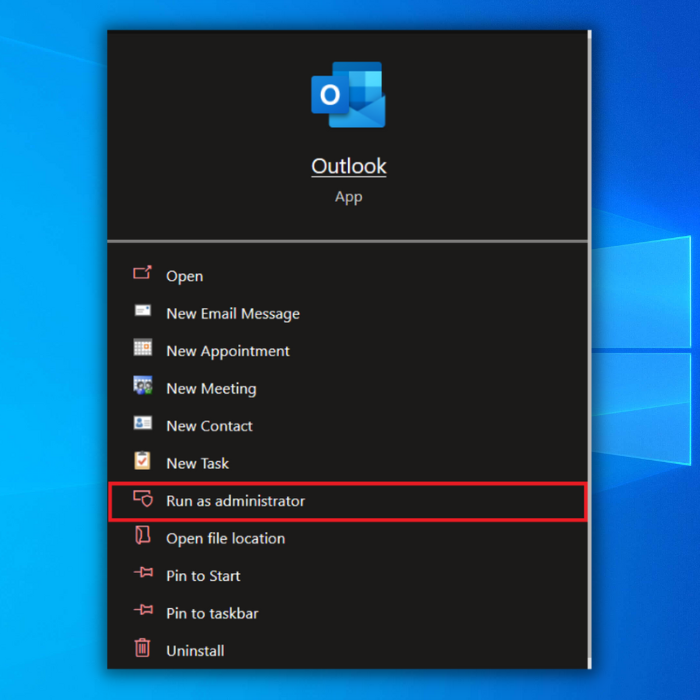
Huenda ukahitaji kuanzisha upya Outlook ikiwa tayari umeifungua katika mchakato mzima. Mara tu unapoanza Outlook tena, kutojibu yoyote haipaswi kuharibu siku yako. Angalia mwongozo huu ikiwa una matatizo na Outlook hakuna ufunguzi.
Iwapo tatizo litaendelea licha ya njia hizo nyepesi, endelea kufuata ili kuona baadhi ya marekebisho ya wastani.
3. Zima Viongezeo vya Outlook
Wakati fulani, tatizo la kutojibu la MS Outlook halitokani na matatizo ya uoanifu ya Microsoft Office Suite. Badala yake, ni viongezi mbovu ambavyo haviruhusu kufunguka kwa usahihi. Kuwa na haya kukimbia amok kunaweza kuharibu Wasifu wa Outlook na Faili za Data za Outlook. Kwa hivyo, inashauriwa kupunguza programu jalizi iliyosakinishwa hapo awali haraka iwezekanavyo kwa utambuzi sahihi zaidi.
Kwa kusema hivyo, hivi ndivyo unavyoweza kuzima Viongezeo vya Outlook katika Microsoft Office Suite:
- Anzisha Outlook na uweke “ Com” katika Niambie unataka kufanya nini sehemu.
- Katika matokeo, utaweza kuona chaguo la Viongezi vya COM. Ibofye na usubiri kisanduku cha mazungumzo kufunguka.
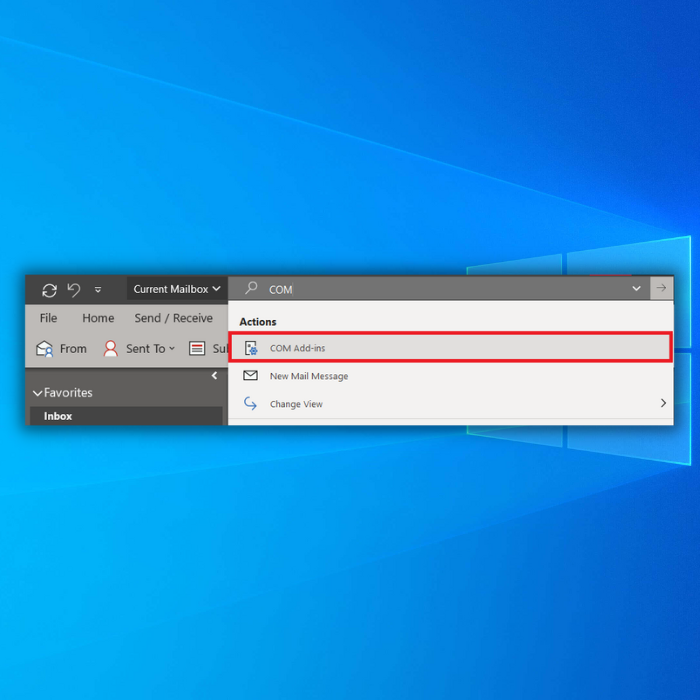
- Angaliaprogramu-jalizi zisizohitajika na zenye hitilafu na uguse kitufe cha Ondoa .
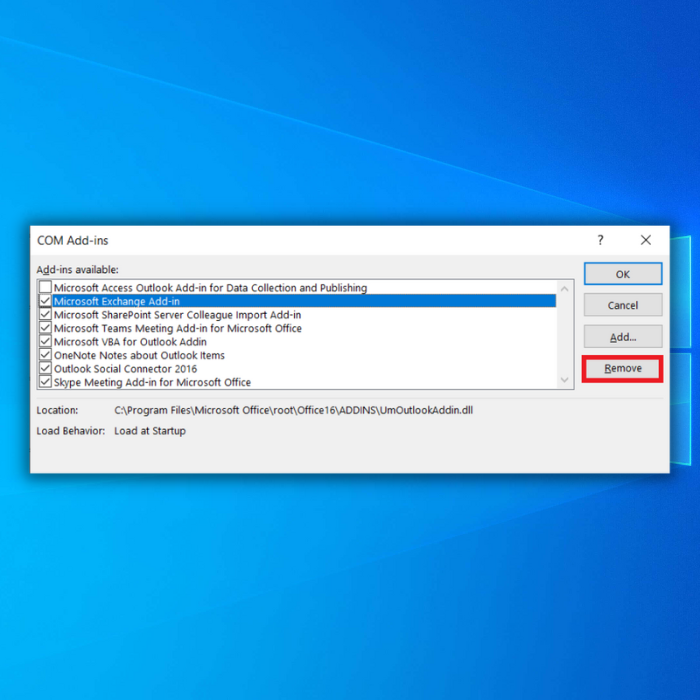
- Ukimaliza, funga Viongezeo vya COM na uanze Outlook tena. .
Ingawa njia hii inaelekea kuondoa suala la programu jalizi na kusababisha kulazimisha kuacha Outlook, kwa ujumla inakubalika tu wakati Microsoft Outlook inaweza kufunguliwa. Licha ya kesi ya utumiaji kuwa niche sana, ni njia nzuri ya kurekebisha suala la Outlook Sio Kujibu. Kwa hivyo, ijaribu kabla ya kitu kingine chochote.
4. Weka Mtazamo Usasishaji
Suala lolote la programu-jalizi halitakuwa na maana ikiwa faili zako za data za MS Outlook hazijasasishwa. Hii ni kwa sababu vipengee vingine vipya huwa vinaharibika kwenye matoleo ya awali. Kwa hivyo, kwa ujumla ni kanuni nzuri ya kusasisha kila kitu ili kupunguza makosa na masuala. Ingawa haifanyi kazi kila mara, bado unaweza kuiona kuwa mazoezi mazuri ya programu.
Kwa kusema hivyo, hivi ndivyo unavyoweza kusasisha kiotomatiki faili ya Outlook Data pamoja na programu kutoka Microsoft Office:
- Endesha Microsoft Office na ufungue Outlook ili kusasisha programu.
- Nenda kwa Menyu ya Faili na ubofye Akaunti ya Ofisi.
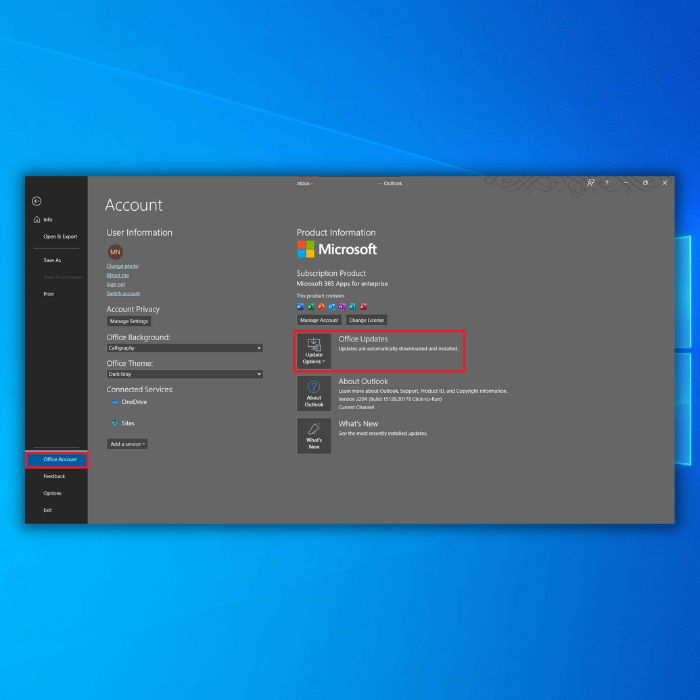
- Kutoka hapo , chagua Sasisha Chaguzi na ubofye Washa Usasishaji.
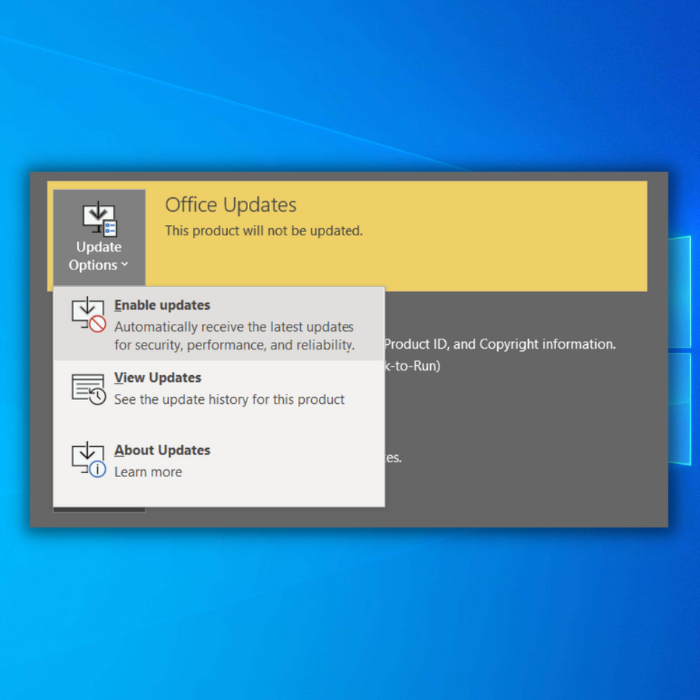
Kufanya hivyo kutaruhusu Outlook kutekeleza upakuaji otomatiki wa sasisho lolote. Unaweza kuombwa kutoa ruhusa zinazohitajika kwaprogramu ya kufanya masasisho ya mara kwa mara.
Kwa hivyo, unaweza kuchagua kwenda kusasisha mwenyewe kwa programu za ofisi yako. Kama unavyoweza kudhani, mchakato wa hiyo ni wa kuchosha. Hata hivyo, kunaweza kuwa na programu jalizi ambazo zinaweza kukuarifu kuhusu masasisho mapya.
Tekeleza Amri ya Chkdsk
Ikiwa Faili za Data za Outlook zipo kwenye sekta yoyote mbaya ya Hifadhi yako Kuu, au ikiwa folda ya usakinishaji ya Outlook imepotoshwa, hiyo inaweza kuifanya isiitikie. Kwa bahati nzuri, kuna amri za mfumo zilizojumuishwa ambazo zinaweza kusaidia kurekebisha Microsoft Outlook na Programu zingine za Microsoft Office.
Hutahitaji kufungua Paneli Kidhibiti ili njia hii ifanye kazi. Badala yake, ni urekebishaji wa msingi wa faili unaokuruhusu kurekebisha Faili za Data za Outlook zilizopo kwenye folda ya Appdata. Hiyo inasemwa, hivi ndivyo unavyoweza kutekeleza amri ya chkdsk ili kurekebisha suala la Outlook Not Responding:
- Kutoka File Explorer , fungua Kompyuta hii na utafute Diski yako ya Ndani C. Kwa ujumla inaitwa Hifadhi ya Windows , ambapo faili na programu jalizi huhifadhiwa.
- Bofya-kushoto kwenye kiendeshi C na ubofye Sifa.
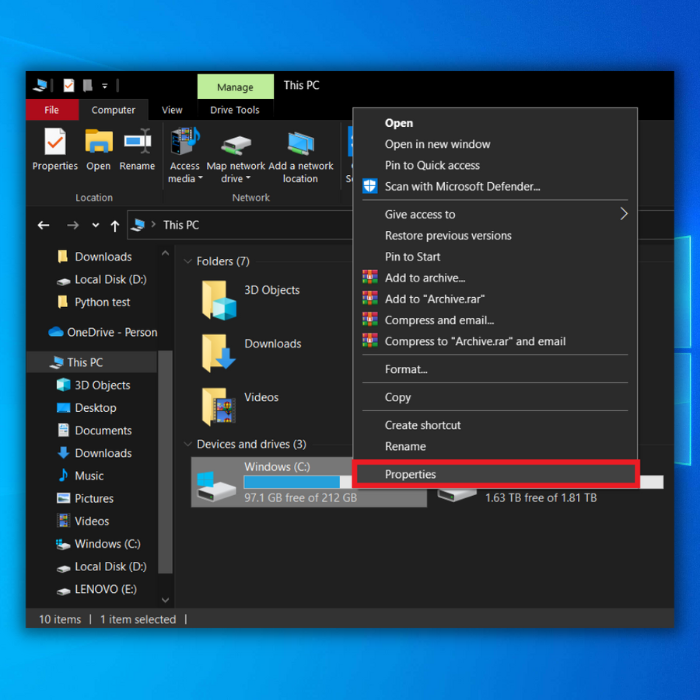
- Nenda kwenye sehemu ya Zana na ubonyeze Angalia kisanduku cha mazungumzo chini ya Kukagua Hitilafu.
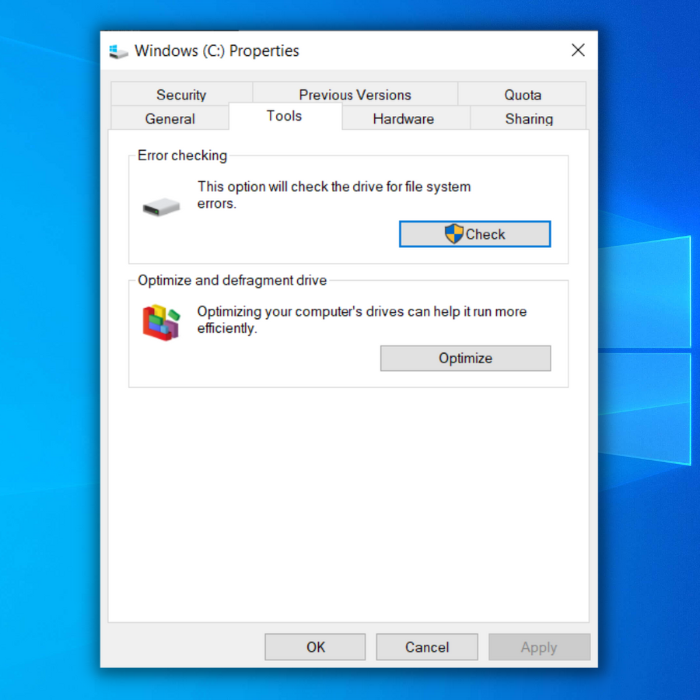
Unaweza kurudia mchakato huu kwa hifadhi nyingine pia. Walakini, ikiwa hii haitarekebisha faili zako za programu ya C, basi kuna uwezekanokwamba haitafanya kazi kwa wengine pia.
Hivyo inasemwa, kuna mbinu nyingi za kurekebisha Outlook kutojibu. Kwa hiyo, endelea!
6. Fungua Mtazamo katika Hali salama
Mtazamo wa Kuendesha katika Hali salama huruhusu programu kuendesha bila programu-tumizi na michakato midogo isiyo ya lazima. Kwa hivyo, Hali salama ndiyo njia bora zaidi ya kuangalia kama suala la Kutojibu kwa Mtazamo linasababishwa na mgongano wa programu zilizosakinishwa.
Ingawa maudhui ya upakiaji wa nje ni muhimu ili kutoa vipengele kama vile programu jalizi, kuzizima hakufanyi hivyo. kusababisha madhara yoyote ya pembezoni. Pia, Hali salama ni ya muda tu. Kwa hivyo, unaweza kuirejesha iwapo hitaji litatokea.
Kwa kusema hivyo, hivi ndivyo unavyoweza kuanzisha Outlook katika Hali salama:
- Zindua Huduma ya Kuendesha kwa kutafuta na kufungua app kupitia Menyu ya Anza .
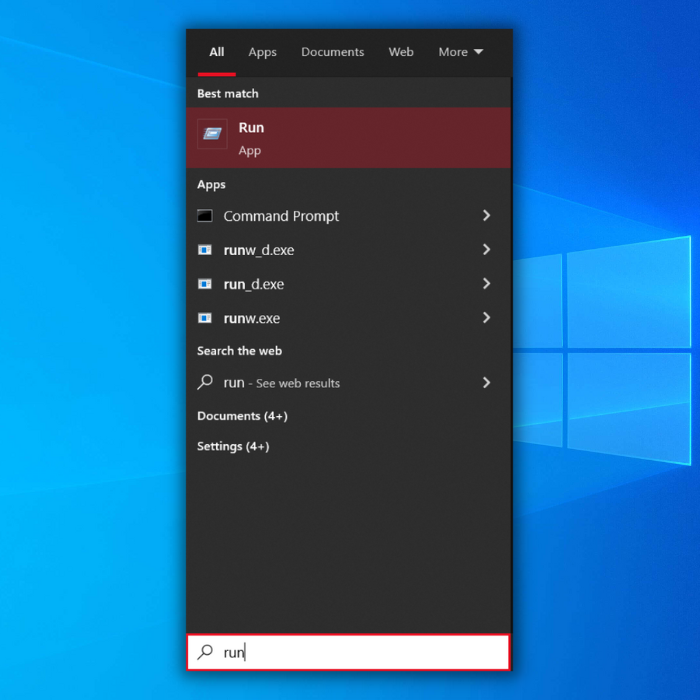
- Baada ya kufunguliwa, weka amri ifuatayo na ubonyeze Sawa:
6815
Baada ya hapo, mfumo utafunga Outlook na kuirudisha tena. Mtazamo wa Kuendesha katika Hali salama huja na seti yake ya mapungufu. Hata hivyo, Hali Salama itakuwa nzuri vya kutosha ikiwa itasimamisha suala la Outlook kutojibu.
Hata hivyo, ikiwa toleo lako la Outlook bado halifanyi kazi hata baada ya kuendesha Outlook katika Hali salama, unaweza kuwa wakati wa kusakinisha upya kikamilifu. .
7. Rekebisha Faili za Data za Mtazamo
Ikiwa mbinu ya chkdsk haijakufaulu, kuna zaidinjia ya mwongozo ya kurekebisha faili za data za Outlook. Vinginevyo, unaweza kusakinisha tena Programu zote za Ofisi ikiwa unataka. Walakini, kwa ujumla sio ufanisi wa wakati. Kwa hivyo, Paneli Kidhibiti ndiyo njia ya kufanya kwa sasa.
Kurekebisha .OST Files
Hivi ndivyo unavyoweza kurekebisha faili za data za Programu ya Outlook:
- Fungua Kidirisha Kidhibiti kutoka Menyu ya Kuanza .
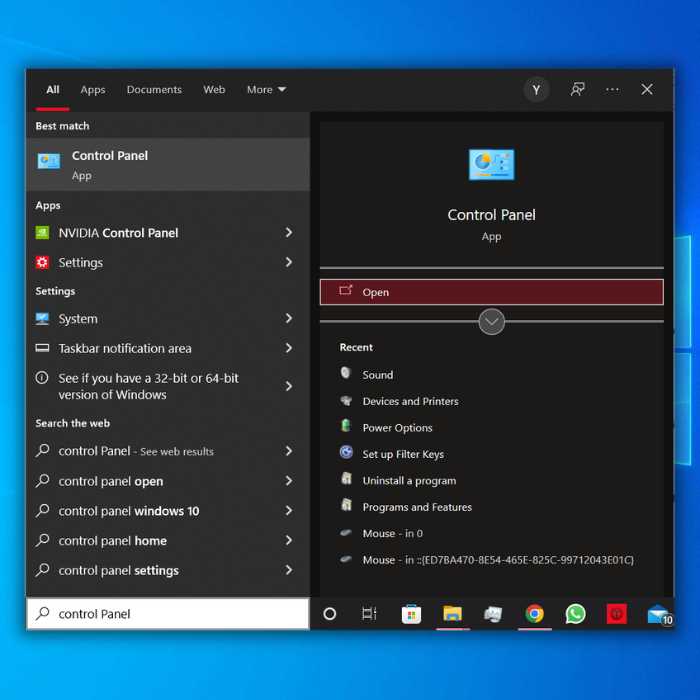
- Kutoka hapo , nenda kwenye Akaunti za Mtumiaji na uchague Barua .
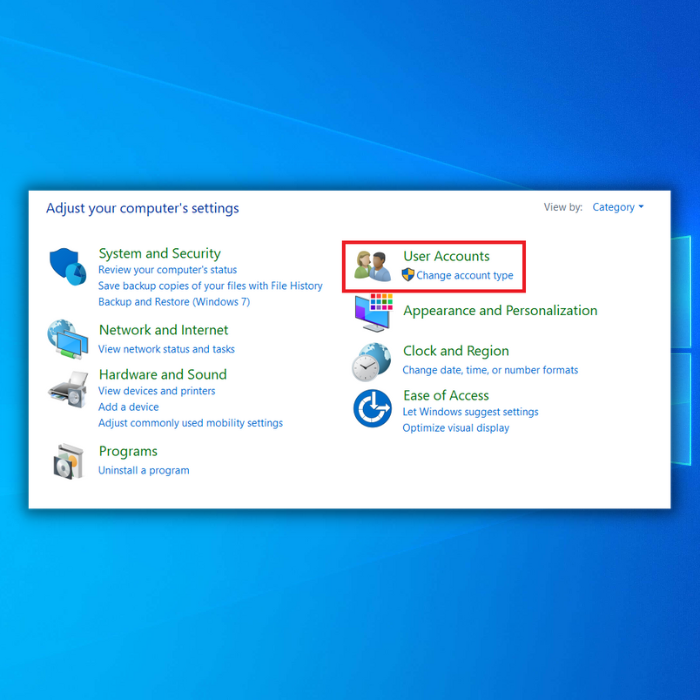
- Ndani usanidi wa Barua, nenda kwenye Onyesha Wasifu na usubiri kisanduku kidadisi cha jina la wasifu kufunguka.
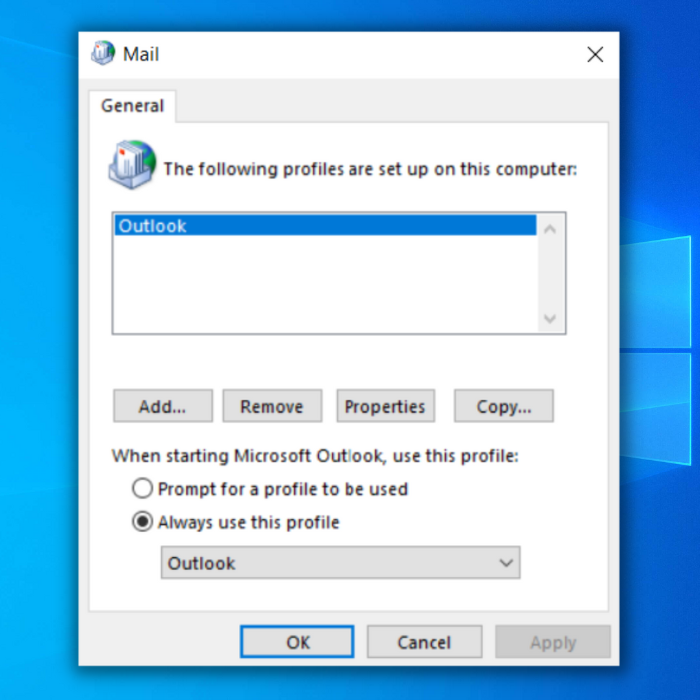
- Chagua Outlook. Wasifu wa mtumiaji na nenda kwa Sifa.
- Katika Kisanduku cha Mazungumzo cha Mipangilio ya Akaunti kutoka kwenye kichupo cha Faili za Data, bofya Fungua Mahali pa Faili.
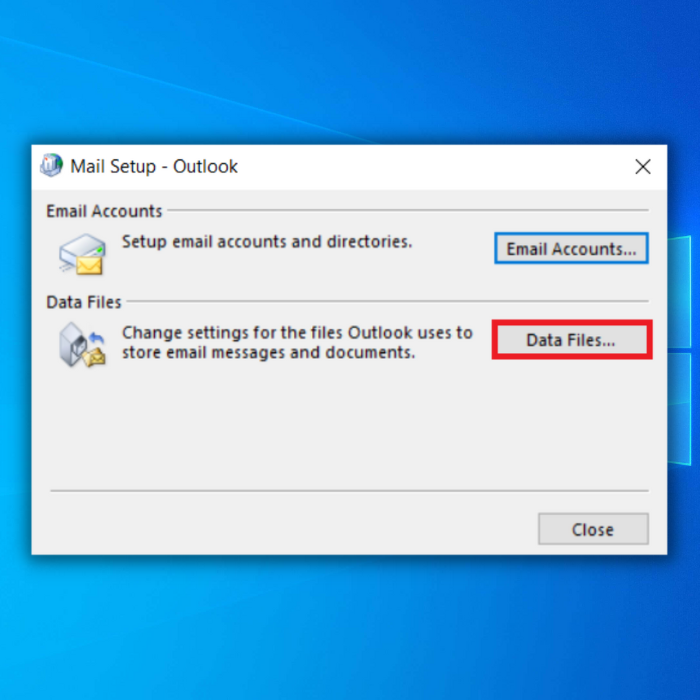
- Futa .ost faili ya data ya Outlook iliyopo hapo na ufungue upya Outlook.
Kufanya hivyo kutasababisha uundaji upya wa faili ya data ya .ost Outlook kutoka kwa mtandao. Kwa hivyo, wasifu wowote wa mtazamo mbovu utarejeshwa katika hali yake isiyo ya ufisadi.
Kurekebisha Faili za .PST
Faili ya .pst kwa ujumla ni rahisi kukarabati kuliko mwenzake wa .ost. Hiyo inasemwa, mbinu kamili ya kurekebisha faili za .pst imetajwa hapa chini.
- Fungua kisanduku cha kidadisi cha Endesha kwa kubonyeza na kushikilia Windows na R vitufe kwenye Kibodi yako.
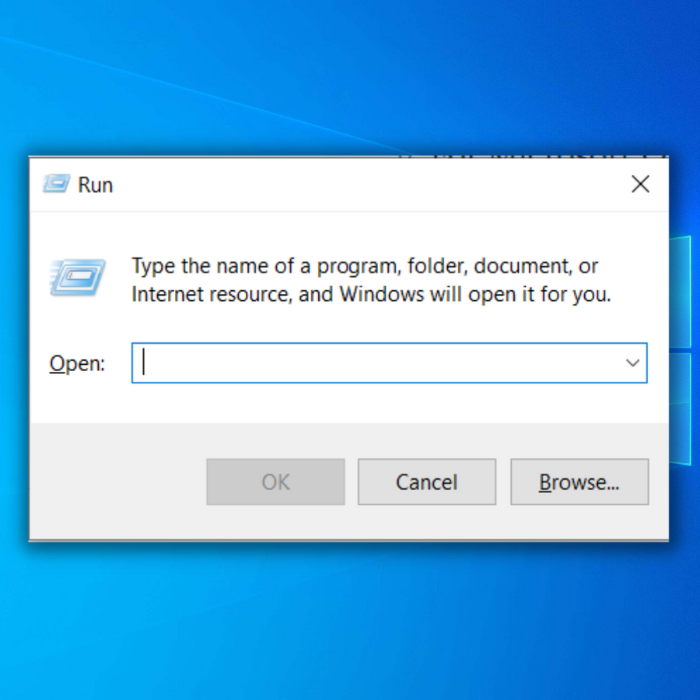
- Mara moja

